Depuis longtemps, nous utilisons tous le partage de connexion USB ou des points d'accès Wi-Fi sur nos téléphones mobiles pour partager des données cellulaires avec d'autres appareils. Cependant, contrairement à ce que vous pensez peut-être savoir, les mobiles ne sont pas les seuls appareils capables de le faire. Windows a cette capacité - sous la forme d'une commande cmd - depuis un certain temps maintenant, et mieux que les mobiles. Cependant, tout le monde n'aime pas utiliser l'invite de commande pour des raisons évidentes; ce n'est pas convivial. C'est là que Connectify Hotspot (les plans gratuits et payants commencent à partir de 34,98 $, vous pouvez obtenir des coupons pour des prix réduits sur le site Web lui-même). Connectify est une application Windows qui permet aux utilisateurs de créer rapidement et facilement des points d'accès sur leurs ordinateurs. Non seulement Connectify peut faire beaucoup de choses pour vous aider à améliorer votre expérience sur un réseau sans fil. Donc, si vous cherchez une solution pour créer des hotspots sur votre PC Windows, voici notre examen de Connectify Hotspot:
Interface: décidément fonctionnelle
Le lancement de l'application Connectify pour la première fois sur Windows 10 (l'application prend également en charge Windows 7, 8 et 8.1) m'a fait réaliser que l'application n'a pas l'air mal du tout. Ce n'est pas le meilleur design, honnêtement, mais c'est bon, et cela ne devrait causer aucun problème à personne car c'est littéralement un solution en un clic à notre problème.
Ce n'est pas tout ce que cache l'application. Le "Démarrer Hotspot»Est tout en bas, et au-dessus se trouvent les différentes options qui montrent vraiment à quel point cette application est personnalisable. Pas en termes d'interface utilisateur ou de thématisation, mais en termes de gestion du partage de votre réseau et de tout ce qui y est connecté. Tout est correctement étiqueté - quelque chose que je vraiment comme dans les applications. Cela montre que les développeurs et les concepteurs n'ont pas seulement supposé que tout serait évident pour tout le monde. Ils ont pris leur temps pour étiqueter les choses et les étiqueter correctement, en s'assurant que même les nouveaux utilisateurs pourront comprendre à quoi servent les différentes options.
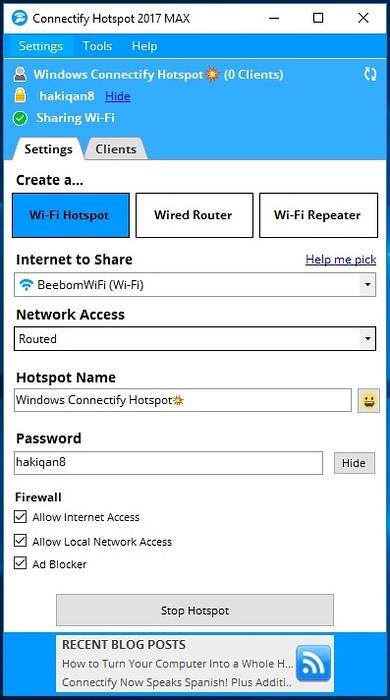
Tout en haut, vous pourrez voir des choses comme le nombre de clients connectés, les le mot de passe en texte brut (bien que l'option pour le masquer soit juste à côté), avec le état actuel de votre hotspot (partager / ne pas partager). L'application choisit de rester simple, fonctionnelle et directe.
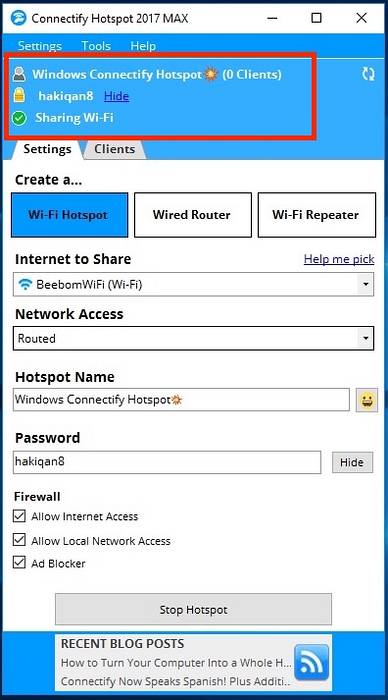
Caractéristiques: Tant de bonnes choses!
Connectify Hotspot facilite la création de points d'accès WiFi sur votre PC Windows. Cependant, si vous ne parvenez pas à comprendre certaines des options proposées par l'application, vous serez heureux de savoir qu'un didacticiel intégré à l'application est disponible dans le menu d'aide..
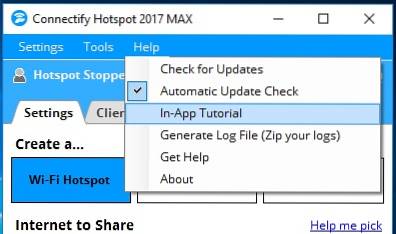
Ce tutoriel vous guidera tout au long du processus de création d'un hotspot WiFi avec Connectify, ainsi que de la gestion des appareils clients qui y sont connectés..
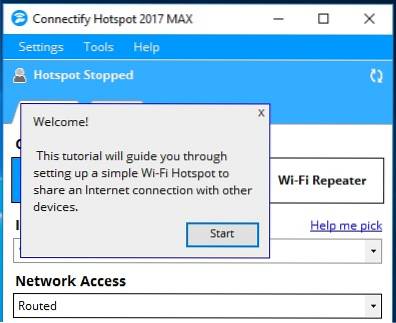
L'application est riche en fonctionnalités et contient une pléthore d'options pour vous permettre de personnaliser votre hotspot comme vous le souhaitez. Il est divisé en deux onglets principaux:
1. Paramètres
Pendant que j'utilisais Connectify Hotspot, je me suis retrouvé dans l'onglet "Paramètres" pour la plupart, ce qui n'est pas vraiment une mauvaise chose. La plupart des choses que Connectify vous permet de faire se produisent dans l'onglet Paramètres, c'est donc là que j'ai passé le plus clair de mon temps. L'application permet trois modes de fonctionnement différents, chacun extrêmement utile en fonction de la situation dans laquelle vous vous trouvez.
Créer un hotspot WiFi
La création d'un hotspot WiFi avec Connectify Hotspot est facile. Il n'y a que quelques options, et pour un cas d'utilisation régulier, vous n'aurez rien à changer. Créer un hotspot WiFi avec Connectify ne nécessite qu'une seule chose (pour la plupart): cliquer sur le bouton «Start Hotspot».
Bien sûr, si vous le souhaitez, vous pouvez jouer avec les options, qui incluent des éléments tels que
- Internet à partager: c'est le nom du interface réseau que vous souhaitez partager sur le hotspot WiFi. Ce sera généralement le nom du réseau WiFi auquel votre PC est connecté.

- Accès réseau: vous pouvez configurer deux types d'accès réseau, notamment "Acheminé", et «Ponté». Les réseaux pontés le font apparaissent comme si vous étiez connecté directement au réseau source (votre routeur, généralement), alors que «Routed» signifie que tous les périphériques connectés au hotspot sembleront connectés au PC lui-même, et non au routeur.
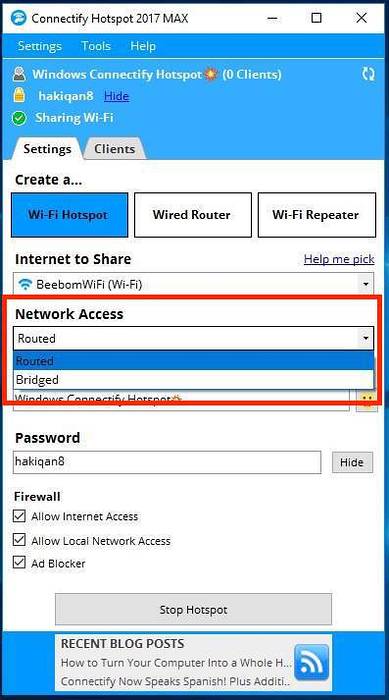
- Nom du point d'accès: Le nom du hotspot WiFi tel qu'il apparaîtra sur les appareils à la recherche de réseaux WiFi. Oh, une chose géniale, Connectify Hotspot permet d'utiliser des émojis dans le nom du point d'accès, comme je l'ai fait dans la capture d'écran ci-dessous. C'est génial!
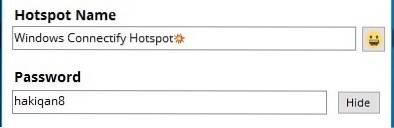
- Mot de passe: Le clé de sécurité pour le hotspot WiFi, pour empêcher les utilisateurs non autorisés de se connecter à votre réseau.
Une fois que tout cela est configuré, vous pouvez simplement cliquer sur "Démarrer Hotspot" pour commencer à partager Internet de votre PC via WiFi.
Routeur filaire
Wired Router crée essentiellement une sorte de hotspot sur votre PC, sauf que le réseau sera partagé sur une interface filaire (Ethernet), au lieu du WiFi. Encore une fois, vous n'aurez normalement pas besoin de modifier ces paramètres, mais si vous en avez besoin, les options sont bien là. Tous les paramètres sont les mêmes que pour «Créer un point d'accès Wi-Fi», à l'exception d'un:
- Partager: c'est l'interface sur laquelle vous souhaitez partager votre réseau. En cliquant sur le menu déroulant à côté de cette option, vous listerez simplement toutes les interfaces réseau filaires que vous avez sur votre PC (généralement juste Ethernet).
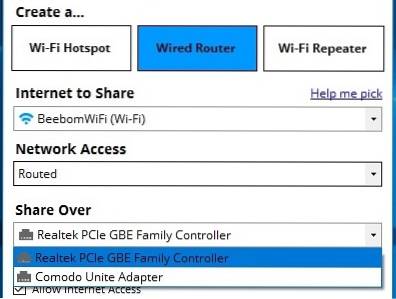
Répéteur WiFi
Une caractéristique de Connectify Hotspot que j'ai vraiment aimée (après les Hotspots WiFi, évidemment), est la possibilité de faire de votre PC un répéteur WiFi, vous permettant de augmentez la couverture de votre réseau surface. De toute évidence, ce n'est pas une solution permanente viable; mais pour des utilisations temporaires, l'utilisation de votre ordinateur comme répéteur peut s'avérer très pratique.
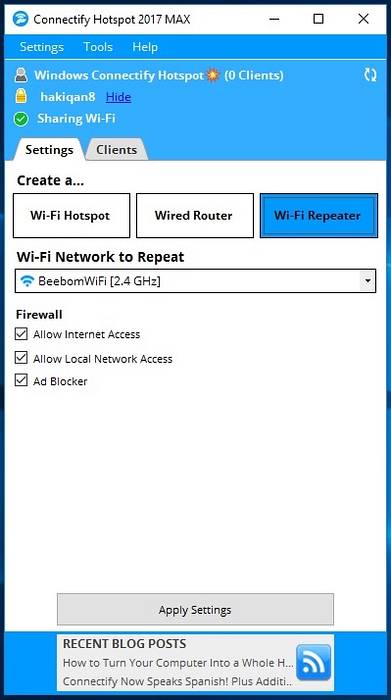
Pare-feu
Une fonctionnalité commune à toutes les fonctionnalités proposées par Connectify Hotspot est le pare-feu. Vous pouvez contrôler divers aspects de la façon dont Connectify partage votre réseau via un hotspot, Ethernet ou même en tant que répéteur grâce aux options de pare-feu intégrées directement dans l'application. Vous pouvez choisir d'autoriser ou non les utilisateurs qui se connectent à votre hotspot à accéder à Internet, les réseau local, et si le Bloqueur de publicités doit être activé ou non.
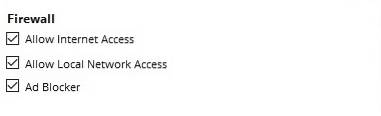
2. Clients
L'onglet Clients dans Connectify Hotspot est là pour exactement ce que son nom suggère. Ici, vous pourrez voir chaque utilisateur connecté à votre hotspot WiFi, et vous pouvez effectuer de nombreuses actions différentes sur leurs appareils, y compris les expulser du réseau. Vous pouvez aussi désactiver l'accès local ou l'accès Internet, définir une adresse IP statique, et bien plus encore dans l'onglet Clients.
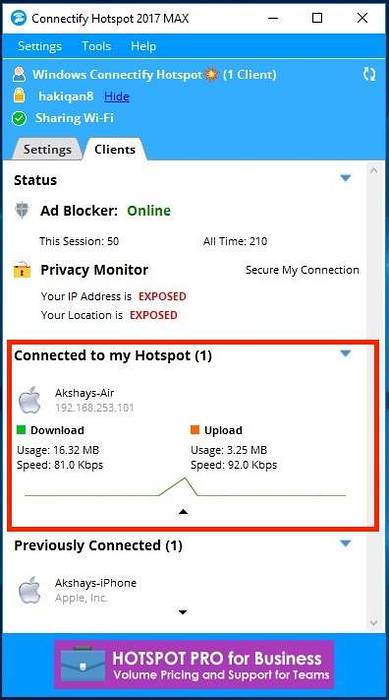
Vous pouvez simplement cliquer sur n'importe quel utilisateur (utilisateur actif ou passé) pour afficher la quantité de données qu'ils ont utilisée. Vous pouvez aussi faites un clic droit sur n'importe quel utilisateur et renommez / supprimez son appareil, désactiver l'accès Internet pour eux, et bien plus encore.
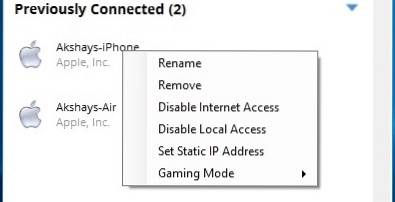
L'écran Clients affiche également l'état de divers éléments tels que Bloqueur de publicités, et vous pouvez en fait simplement cliquer sur le statut AdBlocker dans l'écran des clients pour le basculer entre "En ligne" et "Désactivée". Avec le bloqueur de publicités, les appareils clients connectés à votre point d'accès peuvent bénéficier d'un accès Internet sans publicité, même lorsqu'ils utilisent des applications mobiles qui affichent des publicités. À présent cette c'est super.
Juste en dessous se trouve le Moniteur de confidentialité. Ceci est chargé de vous informer si votre emplacement et votre adresse IP sont exposés au réseau. Sauf si vous utilisez également Speedify, cela indiquera probablement "Exposé". En cliquant sur «Secure My Connection», une invite vous invite à installer Speedify. Pas que cela me dérange, Speedify est aussi une excellente application.
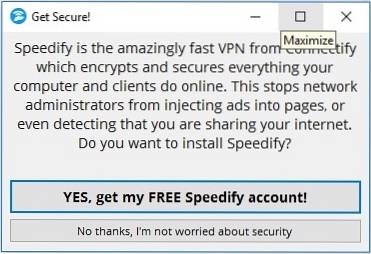
Performance et fiabilité: tout simplement incroyable
Quand il s'agit de performances et de fiabilité, Connectify ne déçoit pas du tout. L'application fonctionne parfaitement et associée à la facilité d'utilisation, c'est juste un ajustement parfait pour n'importe quelle situation. J'ai essayé de créer un hotspot sur un PC au travail, sous Windows 10, et j'ai pu connecter facilement tous mes appareils au réseau étant partagés par le PC, et ils ont tous juste fonctionné. Non pas que je m'attendais à rien de moins.
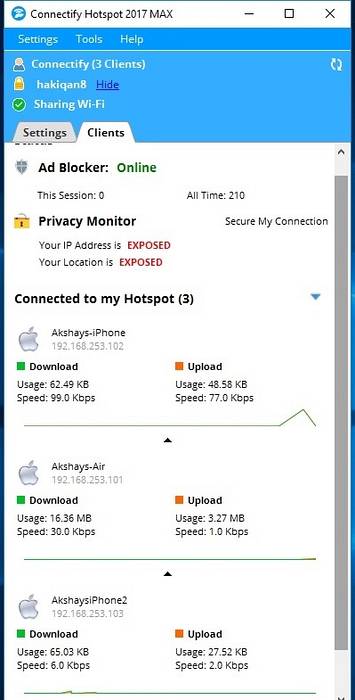
Je n'ai pas vraiment utilisé la fonctionnalité de routeur filaire, car j'utilise moi-même un MacBook Air et il n'a pas de ports Ethernet, mais j'ai vérifié la fonctionnalité de répéteur WiFi, et cela fonctionne très bien aussi. Honnêtement, j'étais un peu sceptique à ce sujet, mais cela fonctionne assez bien. Il n'y a pas eu de coupures de réseau ou de déconnexions soudaines, et tout fonctionnait très bien.
Prise en charge de la langue: plusieurs langues!
Connectify Hotspot comprend évidemment que tout le monde dans le monde n'utilise pas l'anglais comme langue principale de l'ordinateur, et à partir de maintenant, l'application prend en charge 10 langues (y compris l'anglais). La base de connaissances Connectify promet que plus de langues seront ajoutées avec le temps, ce qui est certainement une bonne chose. À partir de maintenant, Connectify Hotspot prend en charge les langues suivantes:
- Anglais
- arabe
- Allemand
- Espanol
- français
- Portugais
- roumain
- russe
- turc
- Chinois (simplifié, RPC)
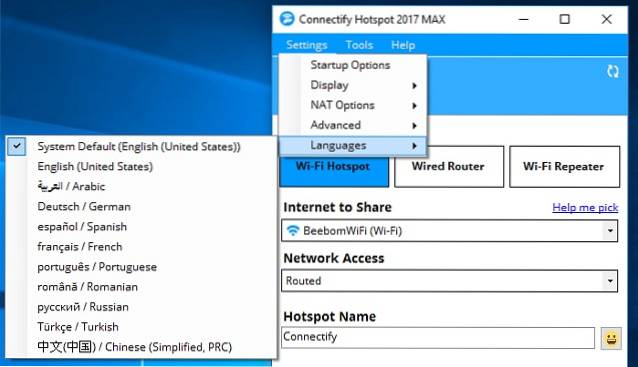
C'est certainement beaucoup de langues à prendre en charge de toute façon, et c'est incroyable que Connectify envisage d'ajouter une prise en charge pour encore plus.
Verdict: cher mais bon
Dans l'ensemble, Connectify Hotspot (les plans gratuits et payants commencent à partir de 34,98 $, vous pouvez obtenir des coupons pour des prix réduits sur le site Web) est définitivement l'un des meilleurs logiciels vous pouvez utiliser pour créer un hotspot WiFi sur votre PC Windows. Non seulement cela, l'application peut même vous permettre partager Internet via Ethernet, ou alors utilisez votre ordinateur comme répéteur WiFi pour augmenter la portée de votre routeur.
Noter: Connectify.me exécute actuellement une offre à 70%, avec laquelle la licence Connectify Hotspot commence à 5,99 $ (plan Pro).
L'application arrive un peu cher, avec des licences commençant à 34,98 $ (Plan Pro, coupons de réduction disponibles sur le site Web), et si vous souhaitez également la fonctionnalité WiFi Repeater (disponible dans le plan MAX), vous devrez débourser 49,98 $ Cependant, si vous êtes uniquement intéressé par le partage de votre réseau WiFi avec d'autres appareils, vous pouvez facilement utiliser la version gratuite de Connectify, qui s'accompagne de restrictions telles que l'impossibilité de partager des réseaux 3G / 4G.
En bout de ligne, si vous vous trouvez à la recherche de des méthodes rapides, faciles à utiliser et fiables pour partager votre réseau WiFi à l'aide d'un hotspot
 Gadgetshowto
Gadgetshowto



